La distanță Asistență Windows XP, Windows Encyclopedia
Pentru a utiliza ghidul de asistență de la distanță trebuie să invite un alt utilizator pentru a partaja sesiunea. Trebuie să activați mai întâi utilizarea de Asistență la distanță (Remote Assistance).
Pentru a trimite o invitație Asistență la distanță, efectuați următoarea secvență de acțiuni:
1. Selectați Start> Ajutor și Asistență (Start> Help and Support).
2. În panoul din dreapta, faceți clic pe linkul Cerere de sprijin pe invitația de conectare Asistență la distanță.
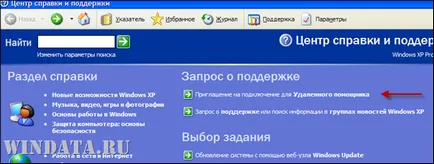
3. În fereastra nouă, faceți clic pe link-ul pentru a trimite o invitație.
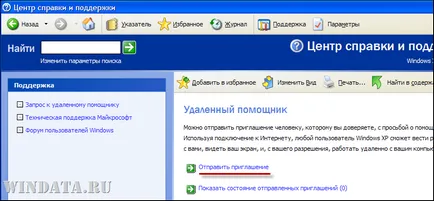
5. Introduceți un nume (care va fi prezentat în invitație) și mesajul. Faceți clic pe butonul Next.
6. Se specifică timpul în care invitația va rămâne valabilă (în mod implicit, invitația este valabilă timp de o oră). Apoi introduceți și confirmați o parolă pentru această conexiune. În cele din urmă, faceți clic pe butonul Trimitere invitație. Parola nu este trimisă cu notificarea, astfel încât să treacă parola într-un alt mod, chiar și prin SMS.
7. La primirea notificării de livrare cu succes a invitațiilor pentru a închide caseta de dialog Ajutor și Asistență.
De îndată ce destinatarul citește e-mail, ei vor vedea un fișier atașat la mesaj. Pentru a iniția asistență la distanță destinatar conexiune trebuie să faceți dublu clic pe fișierul atașat. Aceasta va deschide o casetă de dialog Asistență la distanță. În această etapă, beneficiarul trebuie să introducă parola pentru conexiunea și faceți clic pe butonul Da (Da).
După aceea veți primi un mesaj de la Consiliul pentru o conexiune Asistență la distanță. Pentru a rezolva configurarea conexiunii, faceți clic pe butonul Da (Da). În acest moment, utilizatorul este deja conectat la sistemul de la distanță. În mod implicit, o conexiune la distanță acceptă în modul de afișare, care este, utilizatorul la distanță poate vedea doar conținutul ecranului și gestionarea desktop-ul nu este disponibil.
Odată ce utilizatorul la distanță vrea să obțină spațiul de lucru în managementul, utilizator local primește un mesaj care permite unui utilizator la distanță pentru a oferi o astfel de oportunitate. De îndată ce utilizatorul face clic pe butonul locală Da (Da). el poate observa modul în care utilizatorul operează desktop la distanță. Utilizatorul primește un mesaj de la distanță despre transferul de desktop management. Un utilizator de la distanță păstrează controlul ca fiind unul dintre utilizatorii apasă o tastă
Pentru a termina sesiunea, faceți clic pe butonul Dezactivare (Deconectare) în caseta de dialog Asistență la distanță.
Asistență de la distanță oferă o oportunitate excelentă de a face cu problemele sistemului de operare pe calculator, rudă sau un prieten direct prin intermediul internetului. Ca urmare, familia și prietenii pot cere cu ușurință pentru ajutor pe Internet, fără teama că sistemul va fi complet deschis la atac.
Asistență de la distanță oferă o conexiune prin același port ca și terminalul de servicii (Terminal Services), astfel încât în cazul în care există un paravan de protecție între punctele de conexiune, trebuie să vă asigurați că acest port nu este blocat.